WPS幻灯片中如何给艺术字添加阴影效果
来源:网络收集 点击: 时间:2024-04-26【导读】:
WPS幻灯片中如何给艺术字添加阴影效果工具/原料moreWPS幻灯片方法/步骤1/7分步阅读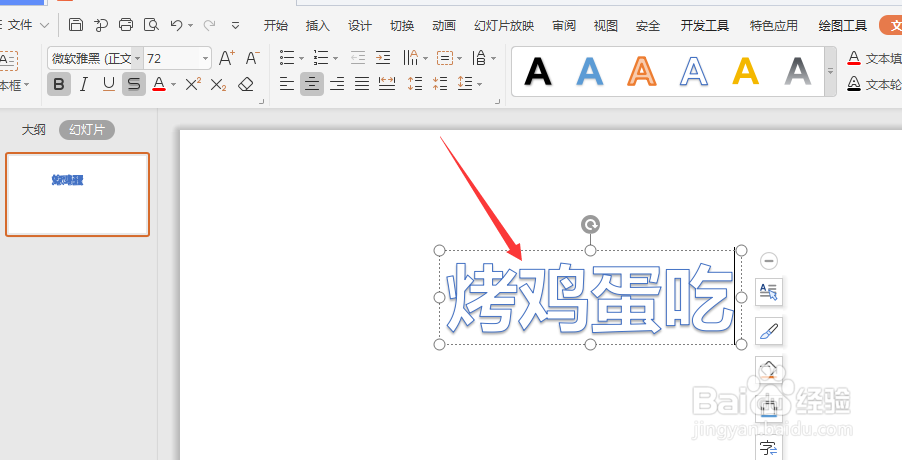 2/7
2/7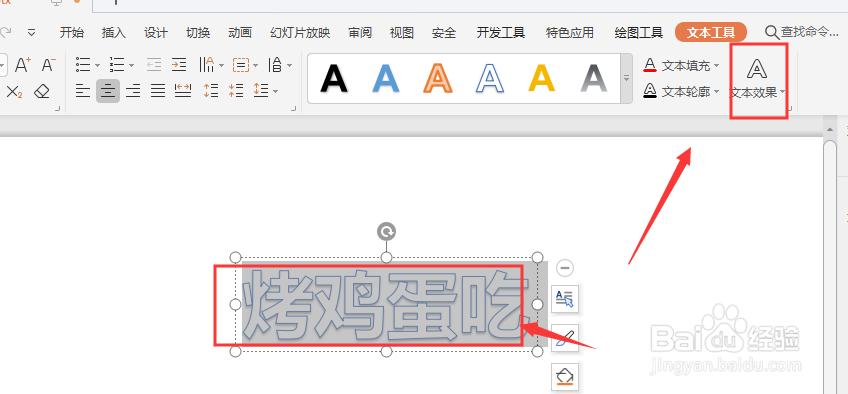 3/7
3/7 4/7
4/7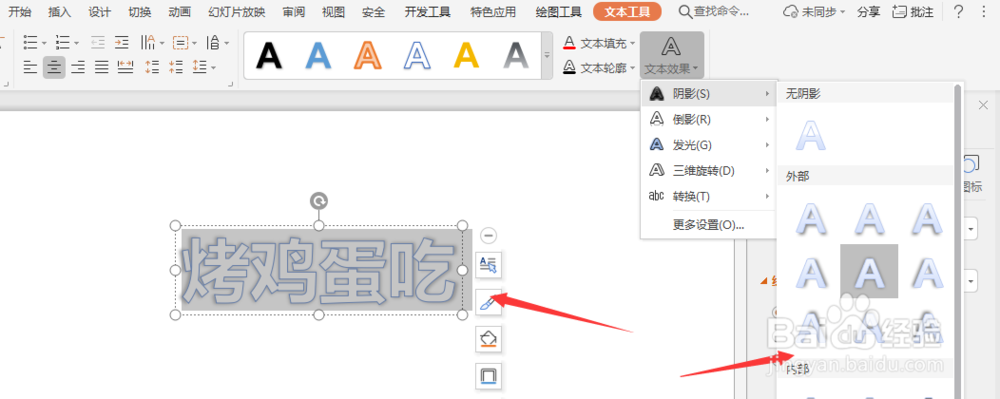 5/7
5/7 6/7
6/7 7/7
7/7
在WPS幻灯片中插入艺术字
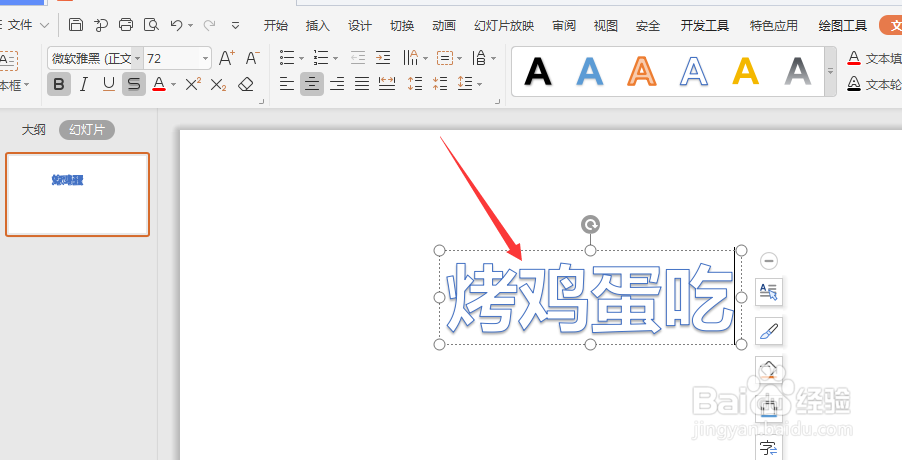 2/7
2/7选择里面的艺术字,然后打开属性栏中的【文本效果】属性,如图
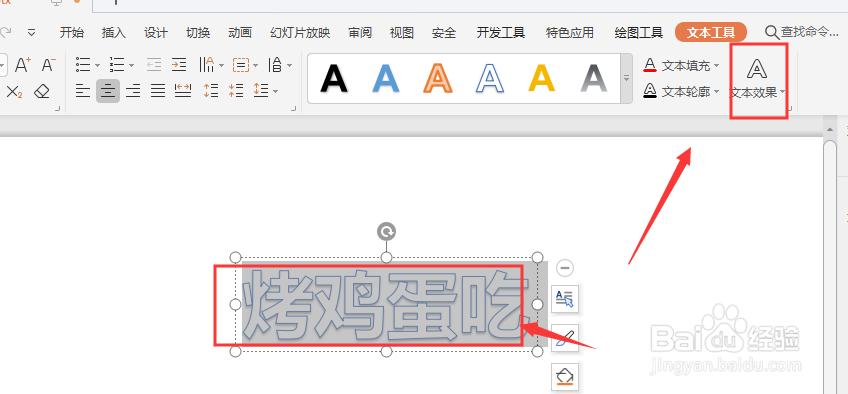 3/7
3/7在下方菜单栏中,选择如图的【阴影效果】
 4/7
4/7然后在隐藏栏中,点击选择需要的阴影样式,点击选择后就会应用到左侧艺术字上,如图
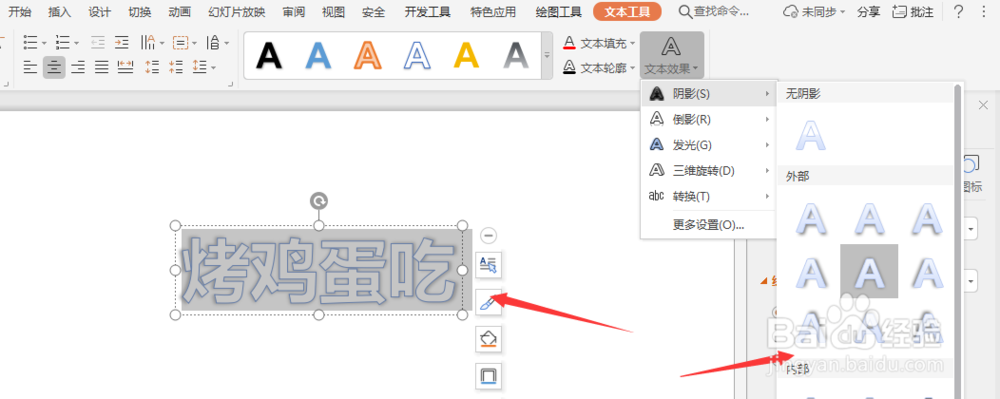 5/7
5/7在阴影栏最底层是透视阴影,点击添加后,得到如图的透视阴影文字
 6/7
6/7在右侧对象属性栏中,也可以自己手动调节阴影的效果
 7/7
7/7总结:
1.在WPS幻灯片中插入艺术字
2.选择里面的艺术字,然后打开属性栏中的【文本效果】属性
3.选择【阴影效果】栏
4.在扩展栏中,点击选择需要的投影样式
5.在阴影栏最底层是透视阴影,点击添加后,得到如图的透视阴影文字
6.在右侧对象属性栏中,也可以自己手动调节阴影的效果
软件WPS版权声明:
1、本文系转载,版权归原作者所有,旨在传递信息,不代表看本站的观点和立场。
2、本站仅提供信息发布平台,不承担相关法律责任。
3、若侵犯您的版权或隐私,请联系本站管理员删除。
4、文章链接:http://www.1haoku.cn/art_598680.html
 订阅
订阅